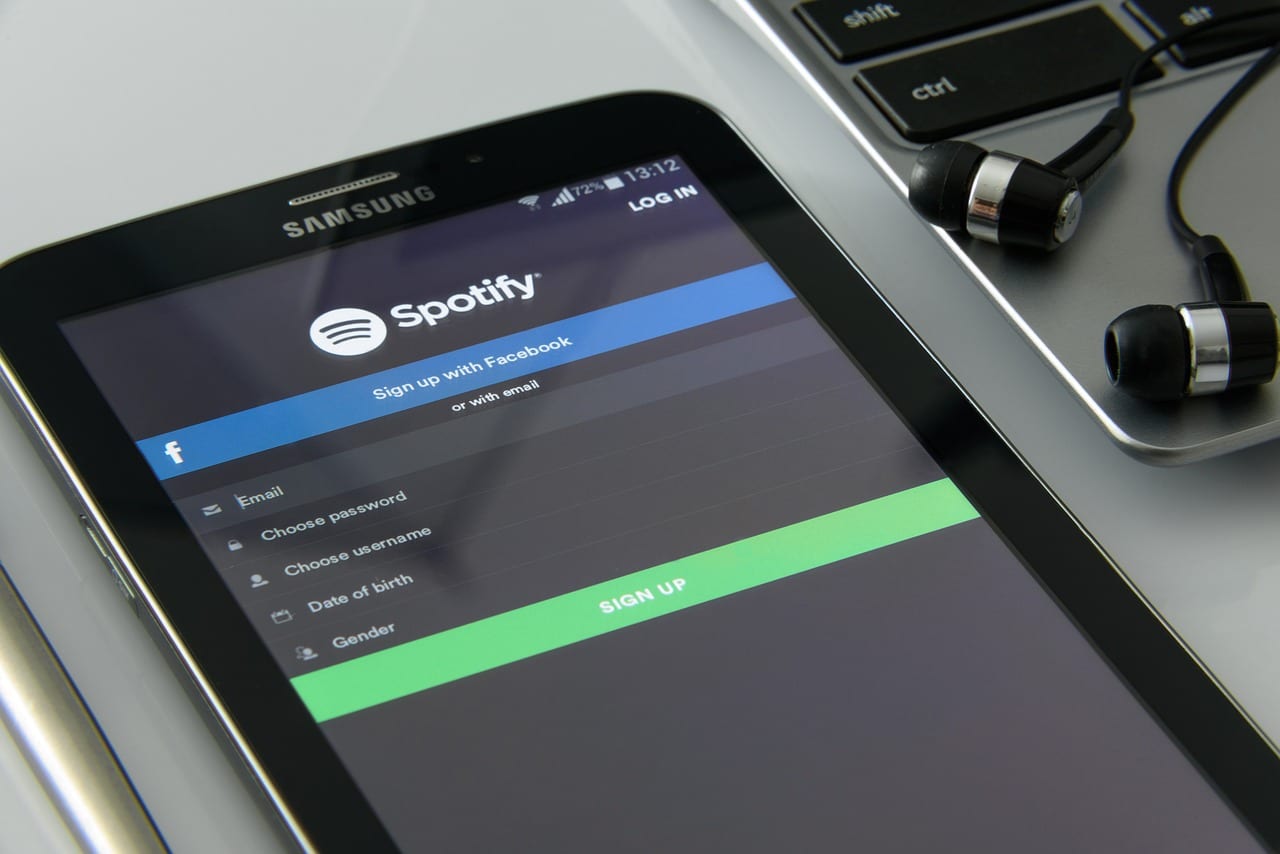
Chiar dacă Spotify a devenit una dintre cele mai utilizate aplicații din lume, pot apărea situații în care utilizatorii săi trebuie anulați abonamentul Spotify Premium pentru a nu mai plăti taxele percepute. Deși oarecum simplu, acesta este un proces care trebuie efectuat exclusiv de pe un PC, motiv pentru care mulți nu cunosc întregul proces.
În funcție de circumstanțele contului tău Spotify Premium, trebuie să procedezi într-un mod specific pentru a anula. Prin urmare, vom explica în detaliu mai jos cum să faceți respectiva anulare și în ce circumstanțe.

Anulați un cont Spotify Premium
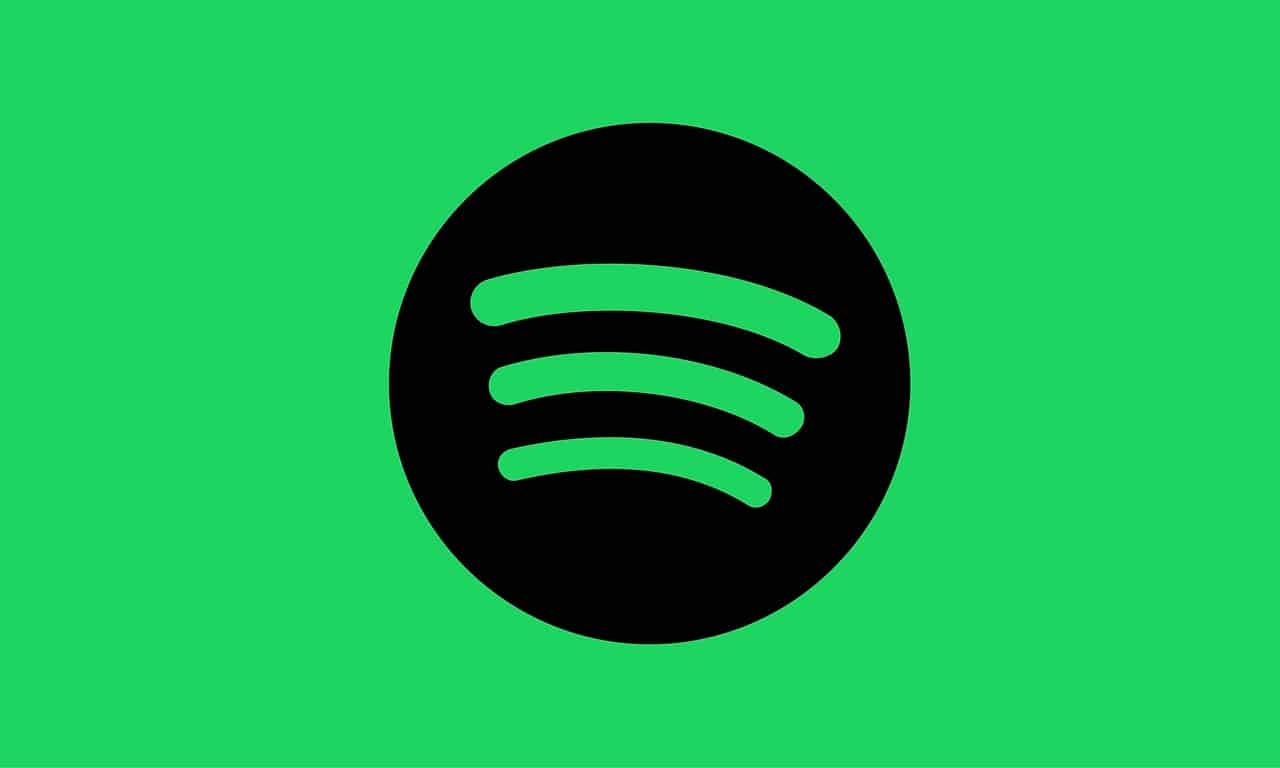
Dacă plătiți pentru un cont și doriți să anulați abonamentul pentru a nu mai plăti, este necesar să urmați anumite instrucțiuni și să îndepliniți cerințe specifice pentru a vă asigura că nu mai plătiți aceste taxe instantaneu; În continuare vom explica procesul fiecărei metode:
Cum să anulezi un cont Spotify Premium?
Aceasta este cum să procedați pentru a anula conturile Spotify Premium pentru care ați plătit anterior și care funcționează la fel în practic orice țară din lume. Desigur, acest lucru nu va asigura o rambursare pentru luna pe care ați folosit-o pe platformă:
- Deschideți browserul la alegere pe computer și accesați site-ul oficial al platformei, spotify.com
- Ulterior, faceți clic pe „Log in” și introduceți toate datele personale care sunt solicitate.
- Odată ce se face acest lucru, site-ul web vă va redirecționa automat către playerul Spotify.
- Acum, selectați secțiunea care are numele contului dvs. și va fi afișat un meniu cu mai multe opțiuni.
- Alegeți opțiunea numită „Cont” și apoi deschideți pagina „Rezumatul contului”.
- Deci, mergeți în jos pe pagină până când găsiți un buton care spune „Schimbați planul”, faceți clic acolo.
- Odată făcut acest lucru, accesați secțiunea numită „Planuri disponibile”, și veți vedea opțiunea „Anulare Premium” printre mai multe opțiuni, alegeți-o pentru a continua.
- În cele din urmă, se va deschide o nouă pagină, alegeți opțiunea „Continuați anularea” și Spotify va afișa un anunț pentru ca dvs. să vă păstrați abonamentul în continuare, dar trebuie doar să alegeți din nou „Continuați să anulați” și veți fi anulat definitiv abonamentul. .
Cum să anulezi un cont Spotify gratuit?
Dacă utilizați un cont Spotify gratuit pentru promovare și, dintr-un motiv sau altul, îl doriți anulați înainte de a avea șansa de a plăti pentru un abonament premium, trebuie să urmați următorii pași:
- Deschideți pagina oficială spotify.com într-un browser și, cu profilul deschis, faceți clic pe opțiunea „Suport”, care se află în partea de sus a platformei.
- Apoi căutați o casetă numită „Setări cont” și faceți clic pe ea.
- Apoi alegeți „Închideți contul”, iar Spotify vă va ghida prin cinci pași pentru a finaliza ștergerea.
- După ce le-ați urmat instrucțiunile, alegeți din nou opțiunea „Închidere cont”.
- Spotify vă va întreba dacă sunteți sigur, faceți doar clic pe „Continuați”, și veți ajunge la secțiunea numită „Ce trebuie să știți”.
- Din nou, faceți clic pe butonul „Continuați” și veți primi un e-mail de confirmare pentru a vă anula contul Spotify.
- În cele din urmă, trebuie doar să deschideți e-mailul, să selectați „Închide contul meu” și vei finaliza procesul.
Cum să anulezi un cont Spotify prin formular?
În cazul în care nu aveți timp să efectuați fiecare pas al anulării, puteți alege oricând să trimiteți un formular către Spotify, astfel încât platforma să aibă grijă de ea însăși. eliminați-vă profilul și anulați abonamentul. Desigur, aceasta este o metodă care nu este complet sigură și are un timp stabilit pentru a asigura această anulare.
Dar, dacă tot doriți să continuați cu această soluție, tot ce trebuie să faceți este să deschideți un browser pe computer, să căutați „Anulați Spotify” și să faceți clic pe prima opțiune. În partea de jos a ecranului veți vedea un text care vă va redirecționa către un formular pe care va trebui să îl descărcați.
Pe foaie veți vedea cum vă cer să introduceți anumite informații precum numele și prenumele, adresa poștală și semnătura, le completați pe toate și apoi trimiteți documentul prin gmail la e-mailul oficial Spotify, pe care îl găsiți scris într-un secțiunea frunzei. Odată făcut acest lucru, nu va trebui decât să așteptați ca managerii să se ocupe de asta.
Întrebări frecvente după anularea Spotify Premium
În continuare vom răspunde câteva întrebări de la utilizatorii care doresc să-și anuleze Spotify despre procedura:
Îmi primesc banii înapoi dacă anulez Spotify?
În funcție de cât timp ați consumat din lună, Spotify va debita sau nu ceea ce ați plătit pentru abonament în următoarele zile, așa că ar trebui să contactați direct serviciul de clienți pentru a clarifica această întrebare. Dacă ați venit să plătiți o promoție pentru câteva luni, veți avea asigurat rambursarea lunilor rămase.
Mă pot înscrie din nou la Spotify după anulare?
Anularea Spotify nu implică nicio problemă cu serviciul, astfel încât să vă puteți reabona cu ușurință la platformă urmând pașii corespunzători, fără a fi nevoie să suferi vreo penitență în acest proces.
Profilul meu Spotify este șters când îmi anulez abonamentul?
După ce au făcut pașii corespunzători pentru nu mai plătiți spotify, profilul dvs., care a fost personalizat după gusturile dvs., va continua să fie funcțional și asociat cu e-mailul pe care l-ați folosit. Deci, dacă doriți să vă ștergeți și profilul, va trebui să efectuați un proces separat.